
Compressor에서 프레임 크기 수정하기
적용된 프리셋 또는 사용자 설정 프리셋의 속성을 수정하여 출력의 프레임 크기를 설정하고 소스 미디어가 프레임을 채우는 방법을 지정할 수 있습니다.
참고: 작업의 출력 행에서 적용된 프리셋의 속성을 수정하면 해당 수정 사항은 해당 출력에만 적용됩니다. 사용자 설정 프리셋의 속성을 수정하면 수정 사항이 저장되어 나중에 사용할 수 있습니다.
프레임 크기 설정하기
Compressor에서 적용된 프리셋 또는 사용자 설정 프리셋을 선택하십시오.
비디오 인스펙터의 비디오 속성 섹션에서 ‘프레임 크기’ 팝업 메뉴를 클릭하고 목록에서 프레임 크기(해상도)를 선택하거나 오른쪽 텍스트 필드에 사용자 설정 값을 입력하십시오.
프레임 크기 옵션은 네 가지 카테고리로 나뉩니다.
자동: 입력 크기에 따라 출력을 조절하며, 일부 포맷에서는 최대 해상도(가로, 세로 또는 정사각형 영상비)의 ‘최대치’로 제한할 수 있습니다.
백분율: 입력 크기의 백분율을 기준으로 출력을 조절합니다.
수동: 출력을 특정 해상도로 강제 적용합니다.
제한됨: 출력을 특정 영상비로 제한합니다.
소스 이미지 자르기
자르기 제어기를 사용하여 원본 소스 이미지의 일부를 제거할 수 있습니다.
Compressor에서 적용된 프리셋 또는 사용자 설정 프리셋을 선택하십시오.
비디오 인스펙터의 자르기, 여백 및 회전 섹션에서 다음 중 하나를 수행하십시오.
수동으로 자르기 크기 설정하기: 자르기 속성에서 상단, 하단, 왼쪽 및 오른쪽 필드에 값을 입력하여 소스 이미지를 해당 픽셀만큼 자릅니다.
자르기 프리셋 선택하기: 자르기 팝업 메뉴를 클릭한 후, 프리셋 영상비를 선택합니다.
참고: 선택한 영상비가 ‘프레임 크기’ 팝업 메뉴에서 선택된 영상비와 일치하지 않을 경우, 파일이 트랜스코딩된 후, 화면 가장자리 주위에 검은색 막대가 보일 수 있습니다.
레터박스 막대 제거하기: 자르기 팝업 메뉴를 클릭한 후, 소스의 레터박스 영역을 선택합니다. 이것은 Compressor가 소스 파일에 있는 이미지 주위의 검은색 가장자리를 감지하고 자동으로 자르기 값을 입력하여 제거합니다.
프레임 가장자리 드래그하기: 미리보기 영역에서
 을 클릭한 다음, 프레임의 어느 가장자리에서든 안쪽으로 드래그하여 이미지를 자릅니다.
을 클릭한 다음, 프레임의 어느 가장자리에서든 안쪽으로 드래그하여 이미지를 자릅니다.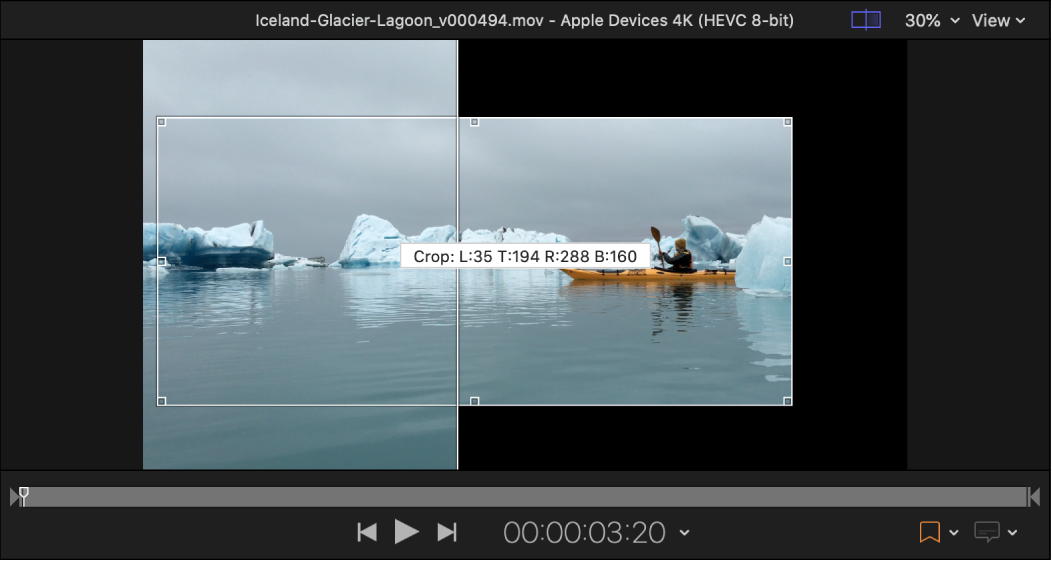
소스 이미지 여백 추가하기
여백은 다른 크기의 프레임에 맞추기 위해 소스 이미지의 가장자리에 검은색을 추가합니다.
Compressor에서 적용된 프리셋 또는 사용자 설정 프리셋을 선택하십시오.
비디오 인스펙터의 자르기, 여백 및 회전 섹션에서 다음 중 하나를 수행하십시오.
수동으로 여백 크기 설정하기: 여백 속성에서 상단, 하단, 왼쪽 및 오른쪽 필드에 값을 입력하여 소스 이미지를 해당 픽셀만큼 여백을 추가합니다.
여백 프리셋 선택하기: 여백 팝업 메뉴를 클릭한 후, 프리셋 영상비를 선택합니다.
원본 프레임 크기 유지하기: 여백 팝업 메뉴를 클릭한 후, 소스 영상비 유지를 선택합니다. 이것은 소스 클립이 기본 영상비를 유지하도록 설정합니다. ‘프레임 크기’ 팝업 메뉴가 다른 영상비로 설정된 경우, 트랜스코딩된 출력 파일에 검은색 테두리가 추가됩니다.

소스 이미지 회전 또는 뒤집기
Compressor에서 적용된 프리셋 또는 사용자 설정 프리셋을 선택하십시오.
비디오 인스펙터의 자르기, 여백 및 회전 섹션에서 다음 중 하나를 수행하십시오.
소스 이미지 회전하기: 회전 팝업 메뉴를 클릭한 다음, 이미지를 90도, 180도 또는 270도 회전할지 선택합니다.
소스 이미지 뒤집기: ‘뒤집기’ 팝업 메뉴를 클릭한 다음, 이미지를 가로, 세로 또는 두 방향 모두로 뒤집을지 선택합니다.
참고: 회전 속성은 항상 뒤집기 속성 전에 적용됩니다.
소스 이미지를 특정 프레임 크기에 맞추기
Compressor를 사용하여 편집 또는 배포를 위한 특정 프레임 크기에 비디오를 맞출 수 있습니다. 예를 들어, iPhone에서 가로 비디오로 배포해야 하는 세로 비디오가 있거나, 소셜 미디어 배포를 위해 정사각형 비디오를 생성하고 싶을 수 있습니다.
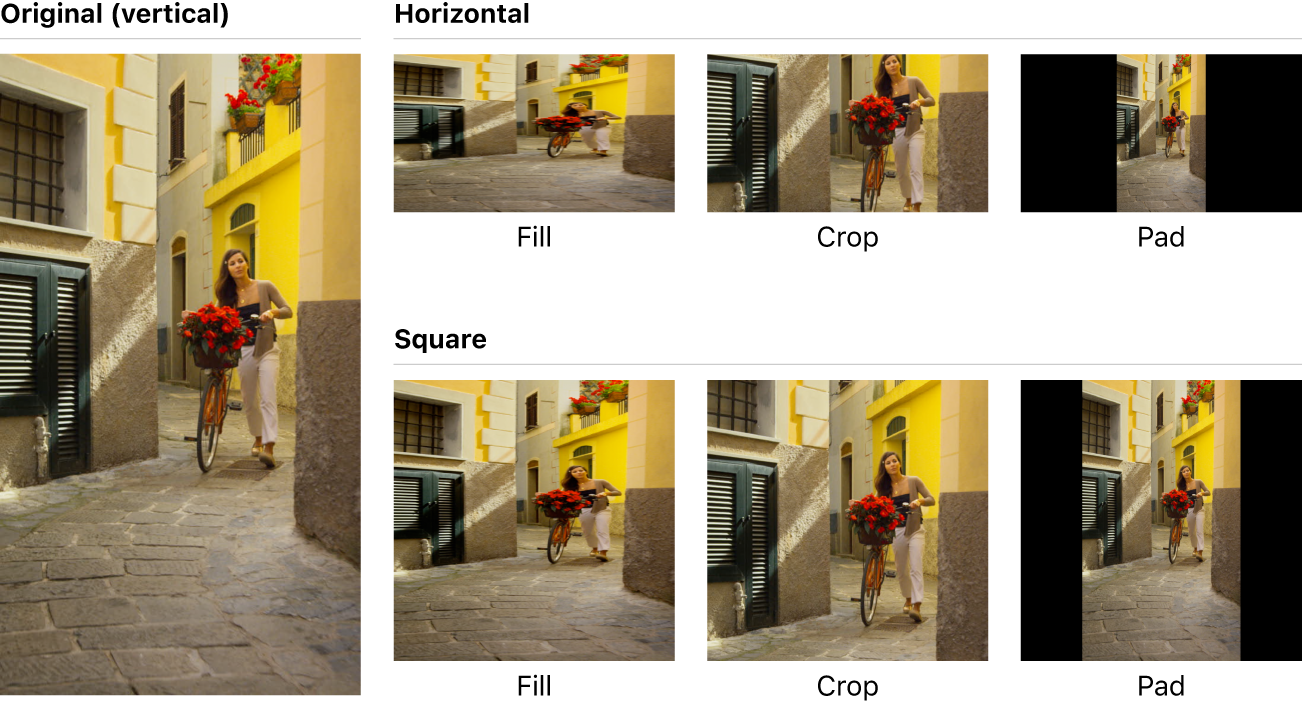
Compressor에서 적용된 프리셋 또는 사용자 설정 프리셋을 선택하십시오.
비디오 인스펙터의 비디오 속성 섹션에서 ‘프레임 크기’ 팝업 메뉴를 클릭한 다음, ‘제한됨’ 섹션에서 영상비를 선택하십시오.
‘프레임 크기’ 팝업 메뉴 옆의 텍스트 필드에 맞출 비디오 프레임의 크기를 입력하십시오.
비디오 인스펙터의 자르기, 여백 및 회전 섹션에서 다음 중 하나를 수행하십시오.
프레임 채우기: 자르기 및 여백 팝업 메뉴에서 ‘없음’을 선택합니다.
프레임 자르기: 자르기 팝업 메뉴에서 3단계에서 입력한 프레임 크기에 맞는 설정을 선택합니다. Compressor가 중앙을 기준으로 비디오를 잘라 프레임을 채웁니다. 자르기를 재배치하려면 자르기 팝업 메뉴에서 없음을 선택한 다음, 자르기 상자를 뷰어에서 드래그하십시오.
프레임 여백 추가하기: 여백 팝업 메뉴를 클릭한 후, 소스 영상비 유지를 선택합니다. Compressor가 비디오에 여백을 추가하여 프레임을 채웁니다.
비디오 인스펙터에서 크기 조절 품질의 방식을 설정할 수도 있습니다. Compressor에서 리타이밍 및 크기 조절 품질 설정하기의 내용을 참조하십시오.